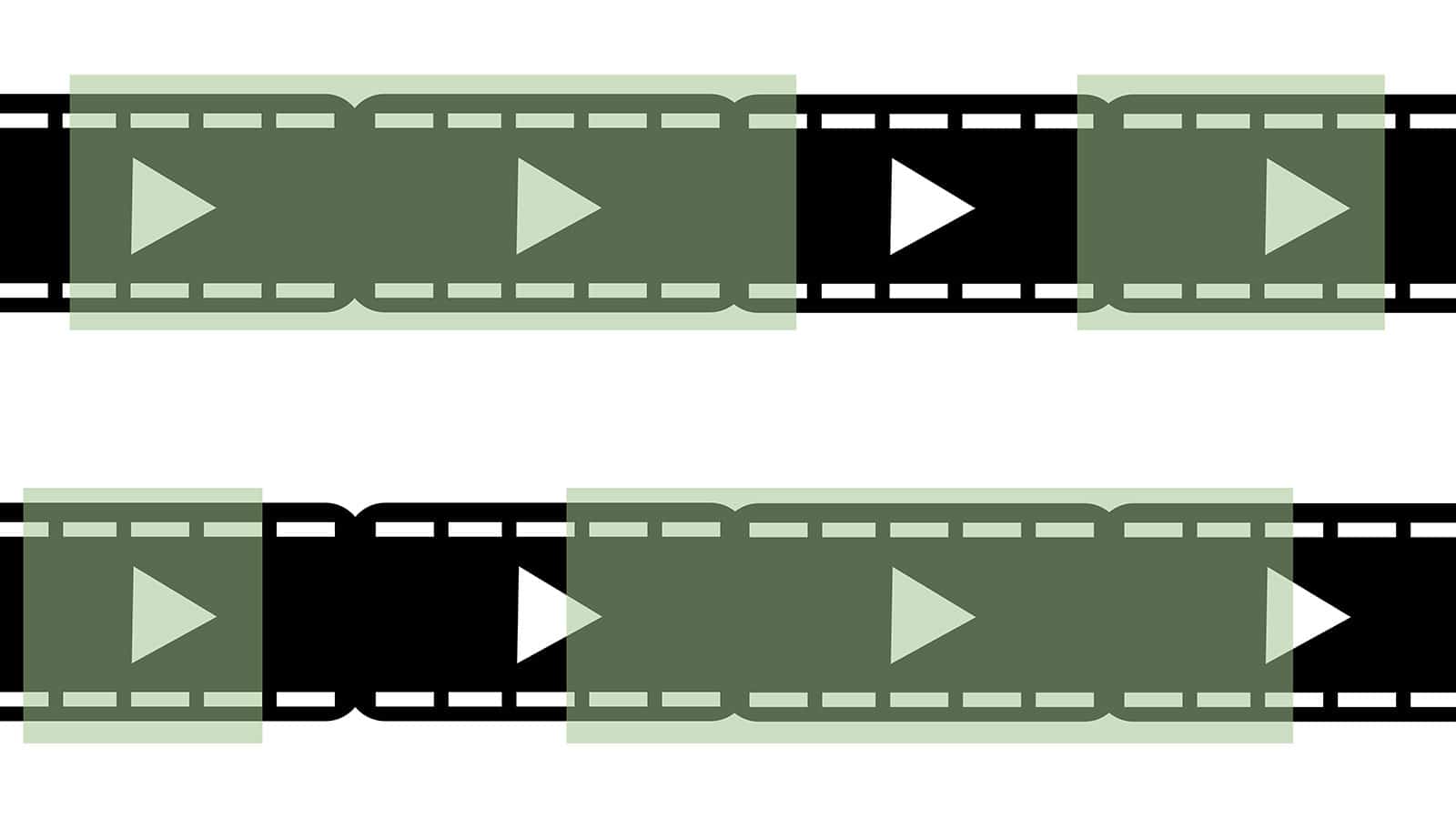Att hålla koll på allt innehåll i ett långt videoklipp kan vara svårt. Det är lätt att glömma pausa sin inspelning, eller så har du filmat en lång intervju som du vill dela upp i flera kortare delar och ha varje del för sig.
Genom att skapa så kallade subclips av ditt videoklipp får du ut kortare delar av videoklippet och kan hålla bättre ordning. Jag ska visa dig hur du gör.
Skapa ett subclip
Tryck upp ditt videoklipp i din source monitor och sätt en in- och utpunkt, kortkommando I och O. Skapa sedan ett subclip genom att använda kortkommando Cmd + U (Mac) eller Ctrl + U (PC). Skriv in ett namn på ditt subclip och klicka på OK.
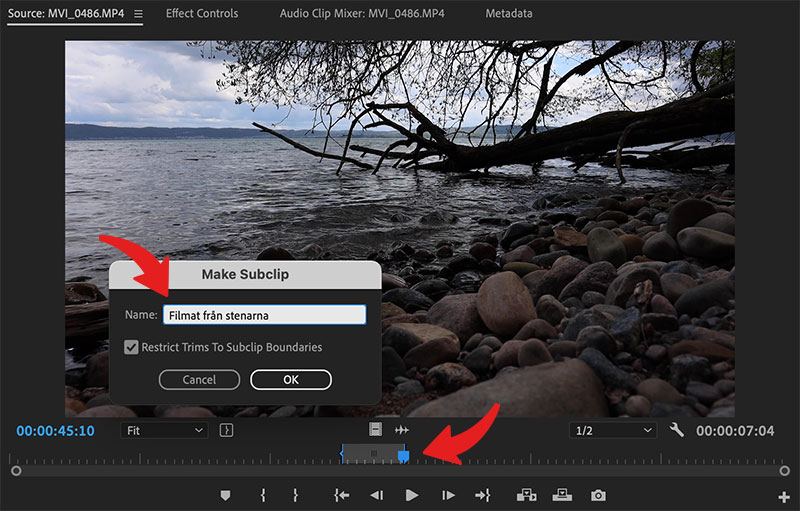
Ditt subclip hamnar i din projektpanel och du kan lägga till det på tidslinjen precis som vanligt. För att skapa ett nytt subclip sätter du nya in- och utpunkter och gör likadant igen.
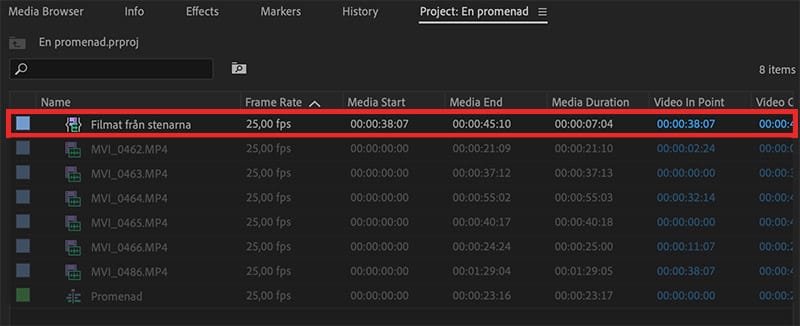
Psst. Behöver du redigera längden på ditt subclip i efterhand? Gå till projektpanelen, högerklicka på ditt subclip och välj Edit Subclip.